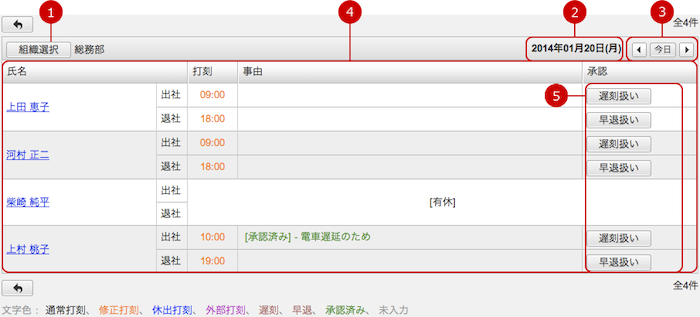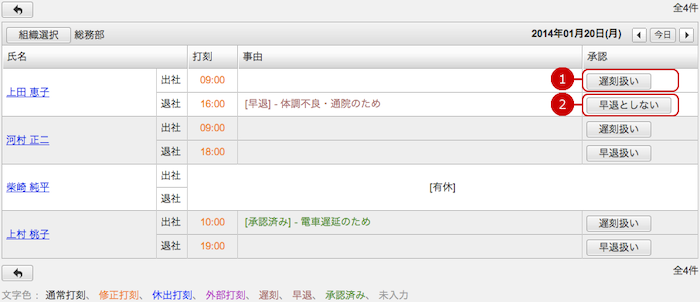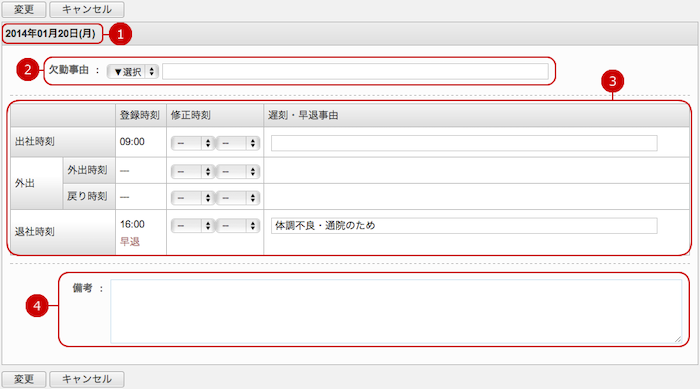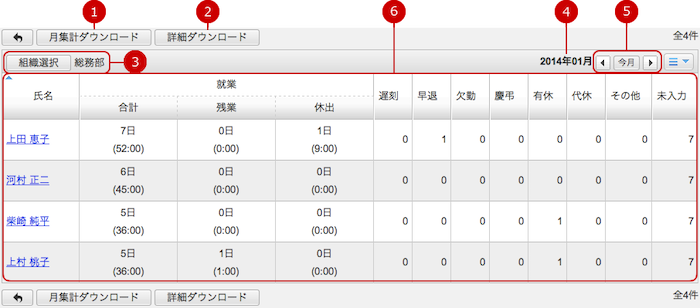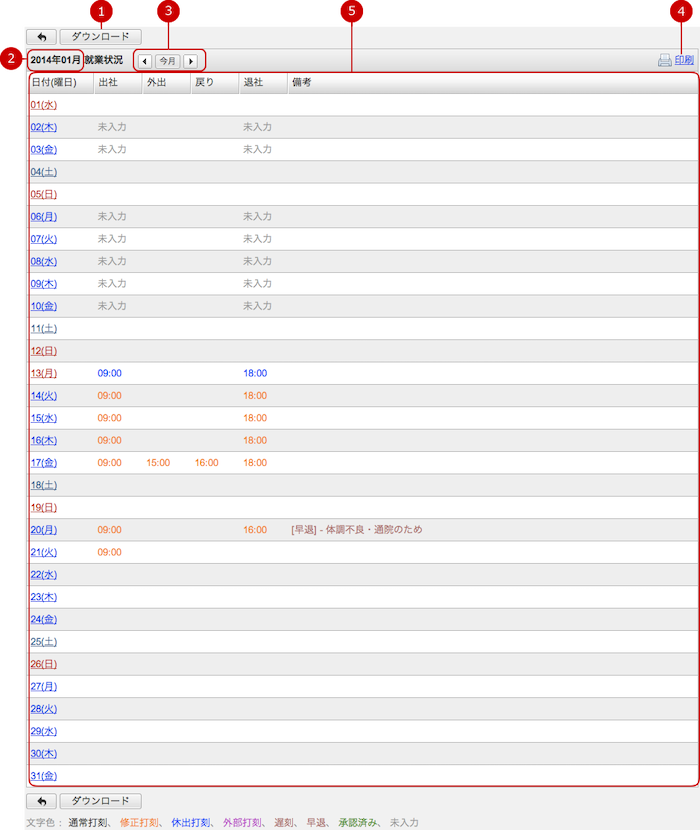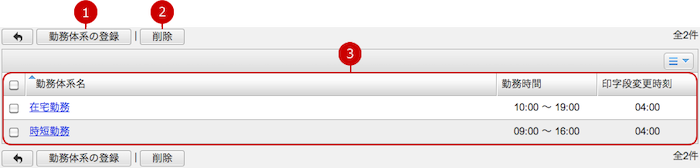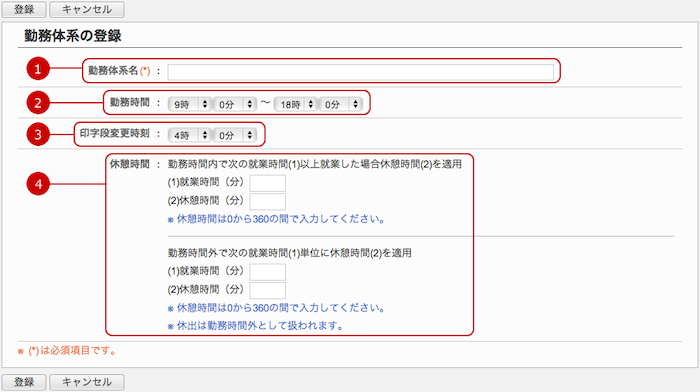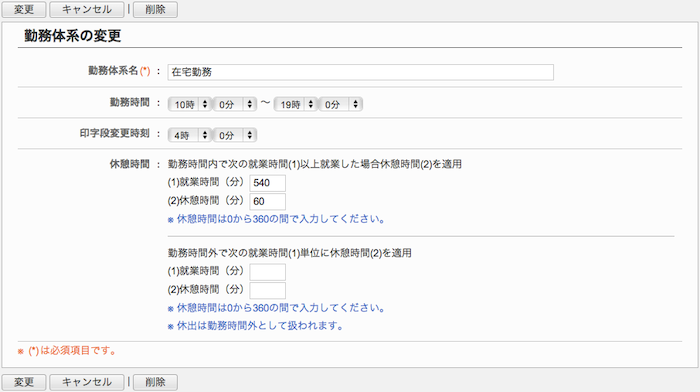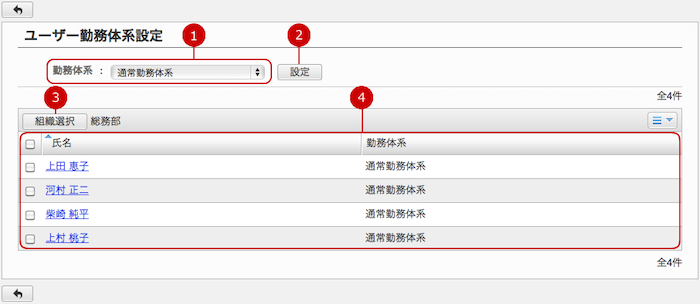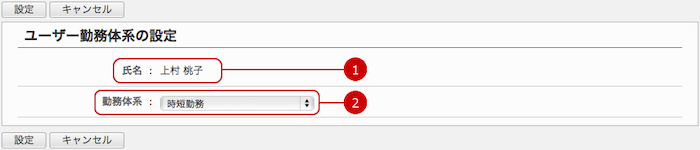本日の遅刻・早退者を確認する
設定メニューの本日の遅刻・早退者一覧リンクを押すと、本日の遅刻・早退者一覧画面が表示されます。
ユーザーの勤務状況の確認と遅刻・早退の承認ができます。
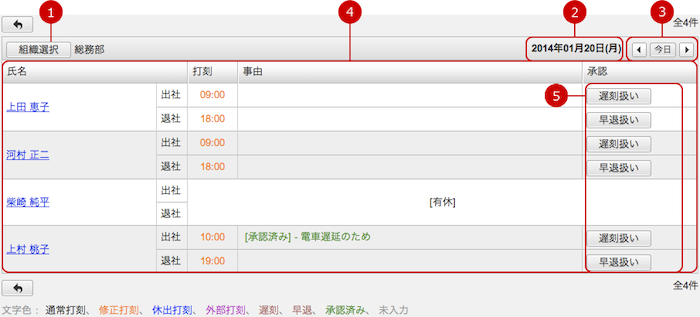
-
選択した組織に所属するユーザーを一覧に表示します。
[組織選択]ボタンを押すと、組織選択ウィンドウが表示されます。
-
表示中の日付が表示されます。
-
表示する日付を切り替えます。
-
勤務状況の一覧が表示されます。
氏名のリンクを押すと、タイムカードの修正画面が表示されます。
-
遅刻・早退の承認ができます。
遅刻・早退を承認する
本日の遅刻・早退者一覧から遅刻・早退したユーザーの出社、退社時間について承認ができます。
承認された遅刻、早退には就業状況画面などで「承認済み」の文字が表示されます。
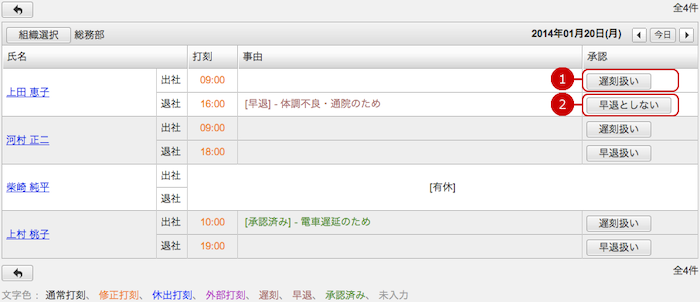
-
遅刻を承認します。
遅刻している場合、[遅刻としない]ボタンが表示されます。
遅刻していない、遅刻が承認されている場合は[遅刻扱い]ボタンが表示されます。
[遅刻としない]ボタンを押すと、遅刻が承認されます。
[遅刻扱い]ボタンを押すと、遅刻の承認が取り消されて遅刻扱いになります。
-
早退を承認します。
早退している場合、[早退としない]ボタンが表示されます。
早退していない、早退が承認されている場合は[早退扱い]ボタンが表示されます。
[早退としない]ボタンを押すと、早退が承認されます。
[早退扱い]ボタンを押すと、早退の承認が取り消されて早退扱いになります。
タイムカードを修正する
本日の遅刻・早退者一覧の氏名のリンクを押すと、対象ユーザーのタイムカード修正画面が表示されます。
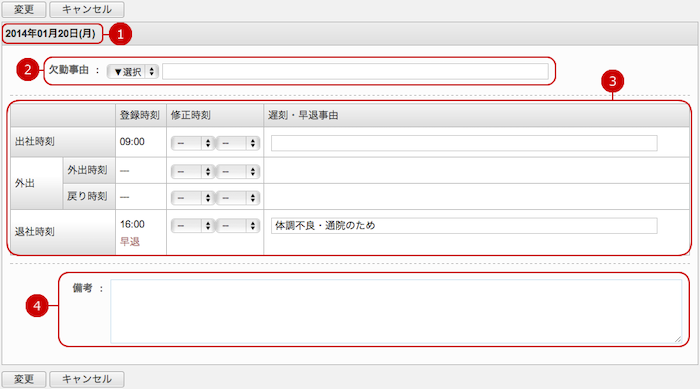
入力が完了したら、[変更]ボタンを押してデータを保存してください。
タイムカードの一覧を表示する
設定メニューのタイムカード管理リンクを押すと、タイムカード管理一覧画面が表示されます。
ユーザーの月単位の就業状況の集計を確認できます。
また、集計された内容をCSVファイルとしてダウンロードできます。
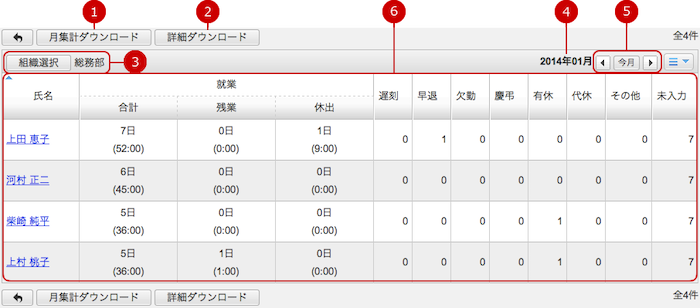
-
表示中のユーザーの就業状況の集計をCSVファイルとしてダウンロードします。
-
表示中のユーザーの就業状況の詳細(日別)をCSVファイルとしてダウンロードします。
-
一覧に表示するユーザーの組織を選択します。
[組織選択]ボタンを押すと、組織選択ウィンドウが表示されます。
-
表示中の月が表示されます。
-
表示する月を切り替えます。
-
ユーザーの就業状況の一覧が表示されます。
氏名のリンクを押すと、対象ユーザーの就業状況画面が表示されます。
ユーザーの就業状況を確認する
タイムカード管理一覧の氏名のリンクを押すと、ユーザーの就業状況画面が表示されます。
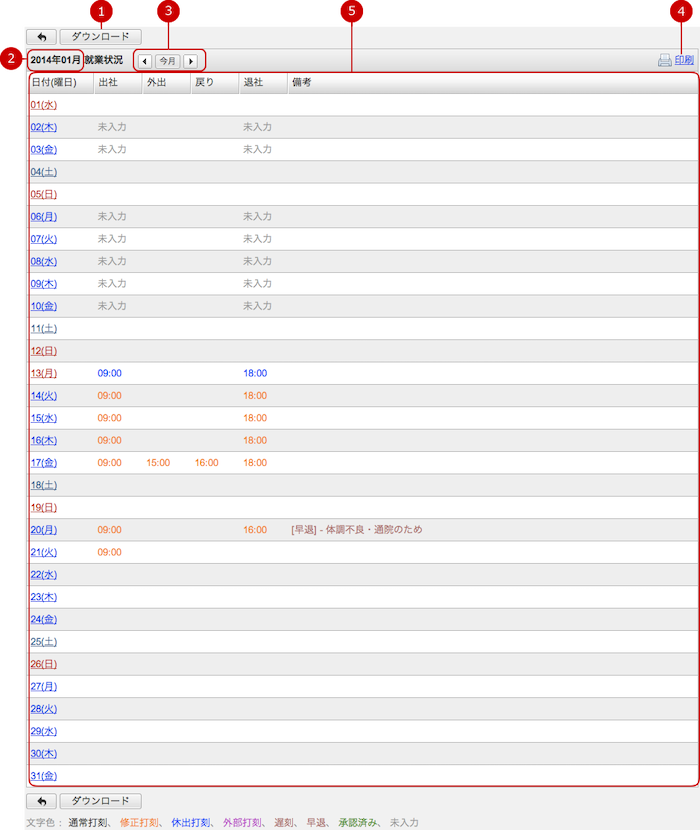
-
ユーザーの就業状況をCSVファイルとしてダウンロードします。
-
表示中の月が表示されます。
-
表示する月を切り替えます。
-
印刷用画面が表示されます。
-
ユーザーの就業状況が一覧に表示されます。
日付のリンクを押すと、タイムカードの修正画面が表示されます。
勤務体系の一覧を表示する
設定メニューの勤務体系設定リンクを押すと、勤務体系一覧画面が表示されます。
システム管理で設定した通常の勤務体系のほかに勤務体系を作成できます。
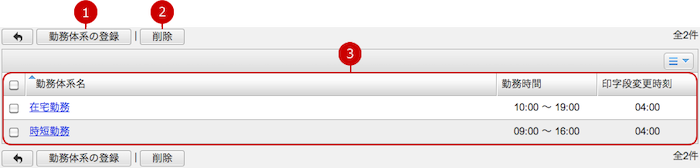
-
勤務体系を登録します。
-
勤務体系を削除します。
一覧から削除したいものを選択し、このボタンで削除を実行します。複数を同時に選択することもできます。
-
勤務体系の一覧が表示されます。
勤務体系名のリンクを押すと、勤務体系の変更画面が表示されます。
勤務体系を登録する
勤務体系一覧画面の[勤務体系の登録]ボタンを押すと、勤務体系の登録画面が表示されます。
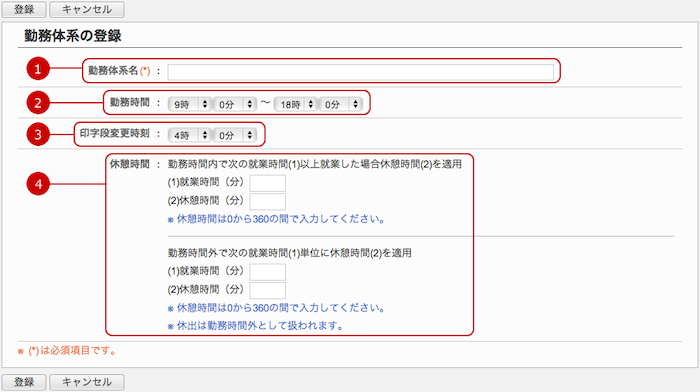
-
勤務体系名を入力します。
-
勤務時間を入力します。
-
印字段変更時刻を入力します。
印字段の変更時刻を設定します。
※印字段変更時刻は勤務時間外を指定してください。
-
休憩時間を設定します。
指定された勤務時間に対して、適用される休憩時間を設定します。
勤務時間内での休憩時間と、勤務時間外の休憩時間が設定できます。
入力が完了したら、[登録]ボタンを押してデータを保存してください。
勤務体系を変更する
勤務体系一覧の勤務体系名リンクを押すと、勤務体系の変更画面が表示されます。
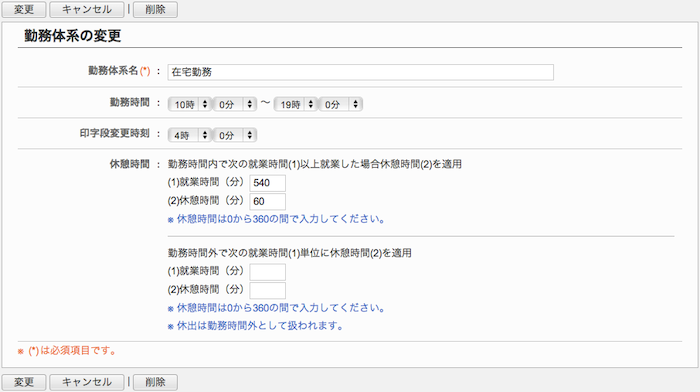
変更が完了したら、[変更]ボタンを押してデータを保存してください。
勤務体系を削除する
一覧画面、変更画面の[削除]ボタンを押すと削除確認ウィンドウが表示されます。
削除確認ウィンドウの[はい]ボタンを押すと、該当の勤務体系が削除されます。削除された勤務体系は復活できません。十分にご注意ください。
作成した勤務体系を複数のユーザーに設定する
設定メニューのユーザー勤務体系設定リンクを押すと、ユーザー勤務体系設定画面が表示されます。
作成した勤務体系を複数のユーザーに一括で設定できます。
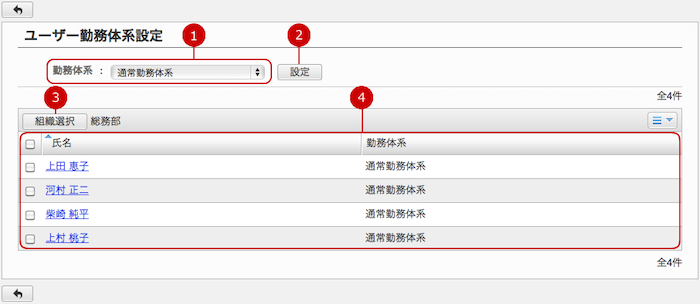
-
設定する勤務体系を選択します。
通常勤務体系と勤務体系設定で作成した勤務体系から選択します。
-
勤務体系を設定します。
勤務体系を設定するユーザーを選択し、このボタンで変更を実行します。複数を同時に選択することもできます。
-
選択した組織に所属するユーザーを一覧に表示します。
[組織選択]ボタンを押すと、組織選択ウィンドウが表示されます。
-
ユーザーの一覧が表示されます。
氏名のリンクを押すと、ユーザー勤務体系の個別設定画面が表示されます。
ユーザーに勤務体系を個別に設定する
ユーザー勤務体系設定の氏名リンクを押すと、ユーザー勤務体系の個別設定画面が表示されます。
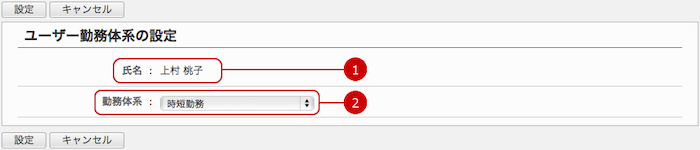
-
ユーザー名が表示されます。
-
設定する勤務体系を選択します。
通常勤務体系と勤務体系設定で作成した勤務体系から選択します。
設定が完了したら、[設定]ボタンを押してデータを保存してください。
Copyright (C) 2012-2016 NEOJAPAN Inc. All Rights Reserved.